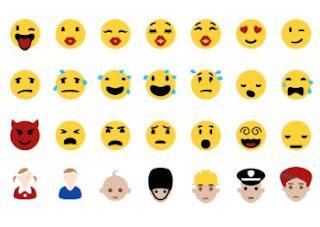 Los emoji son la nueva generación de emoticonos y se pueden usar en mensajes o en sitios como Facebook para expresar un determinado estado de ánimo o acción con un simple símbolo dibujado de una manera colorida y divertida. Los emojis se pueden leer y ver en cualquier dispositivo, ya sea una PC con Windows, una Mac, un teléfono inteligente Android o un iPhone, solo que están un poco ocultos y hay que activarlos manualmente.
Los emoji son la nueva generación de emoticonos y se pueden usar en mensajes o en sitios como Facebook para expresar un determinado estado de ánimo o acción con un simple símbolo dibujado de una manera colorida y divertida. Los emojis se pueden leer y ver en cualquier dispositivo, ya sea una PC con Windows, una Mac, un teléfono inteligente Android o un iPhone, solo que están un poco ocultos y hay que activarlos manualmente.En otro artículo vimos cómo Habilitar Emoticones Emoji en Android, iPhone y iPad.
Ahora veamos en su lugar cómo usar el teclado Emoji en una PC con Windows y Mac para ver y escribir mensajes en sitios como Facebook, Twitter, Tumblr o cualquier otro sitio o aplicación que los admita.
Antes de activarlos, veamos si podemos leerlos inmediatamente en la computadora yendo al sitio getemoji.com o al sitio istartedsomething.
Si ve todos los cuadrados, entonces su computadora no es compatible con emoji.
El sitio Emojipedia también tiene una sección de los emojis más recientes lanzados.
ordenador personal Windows 10 se admiten de forma nativa, por lo que deben ser visibles y no es necesario hacer nada.
En PC Windows 7 (y en Windows 10 y 8 si no los ve) en su lugar un Actualización de fuente Segoe, para Windows 7 de 32 bits y para Windows 7 de 64 bits.
Si los ve en blanco y negro significa que el navegador no los admite.
Intenta abrir la misma página con Firefox o Internet Explorer y deberías ver todos los emojis de colores.
Para escribir el emoji, por ejemplo en Twitter o incluso en Facebook y en programas como Word, si tiene Windows 8 y Windows 10, simplemente abra el teclado en pantalla. Luego haga clic derecho en la barra de tareas en la parte inferior, seleccione Barras de herramientas con el puntero y haga clic en Teclado virtual.
Entonces abre el teclado virtual presionando el botón visible en la parte inferior derecha de Windows 10 y presionando la tecla de emoticón ubicada al lado de CTRL para abrir el teclado Emoji con todos los diversos símbolos Emoji agrupados en categorías.
Tenga en cuenta, por ejemplo, que los emojis también funcionan en documentos Word y Powerpoint, tanto en Microsoft Office como en LibreOffice o cualquier otro programa de escritura, eligiendo el Segoe UI Semibold. En Microsoft Word, presione Insertar en el menú superior y luego la tecla de símbolos en la parte superior derecha.
En Windows 10 puedes invocar el teclado emoji directamente, sin pasar por el teclado virtual, con la combinación de teclas Punto de Windows .
Para escribir el emoji en Chrome puedes instalar una extensión como Teclado Emoji, que te permite acceder a un teclado de emoticonos y emoticonos para insertarlos en cualquier sitio web.
También puede instalar la extensión para escribir Emoji en sitios web Teclado emoji para Chrome que muestra todos los emoticonos desde un botón en la parte superior derecha para insertarlos en cualquier campo de texto.
Para escribir el Emoji en Windows 7 u otras facetas especiales que no están contenidas en el teclado virtual de Windows 10, todo lo que puede hacer es copiar y pegar. Luego abra la página getemoji.com, seleccione con el mouse el símbolo que desea usar, presione CTRL-C juntos y luego, en Facebook o Twitter, abra un cuadro de texto para escribir el estado o un comentario y presione CTRL-V para mostrar el emoji.
Alternativamente también es posible encuentre otros emojis en línea para sitios web, Messenger, Whatsapp y chat web
En Mac, para escribir Emoji, simplemente haga clic en un cuadro de texto para escribir y luego presione las teclas Control-Comando-Espacio juntas.
Además del sitio GetEmoji mencionado anteriormente, también hay otros sitios desde los que copiar los diversos símbolos para usarlos en Twitter, Facebook u otras aplicaciones.
Por ejemplo, el sitio iemoji.com se describe a sí mismo como el Teclado emoji para computadora y le permite escribir haciendo clic en los diversos dibujos que luego se pueden copiar y pegar donde desee. Desde aquí puede elegir diferentes temas gráficos de Emoji, incluido el de Android, iOS, Samsung y LG, incluido el nuevo Emoji (que, como se mencionó anteriormente, no pude usar).
Ver y escribir Emoji en Windows PC y Mac


























